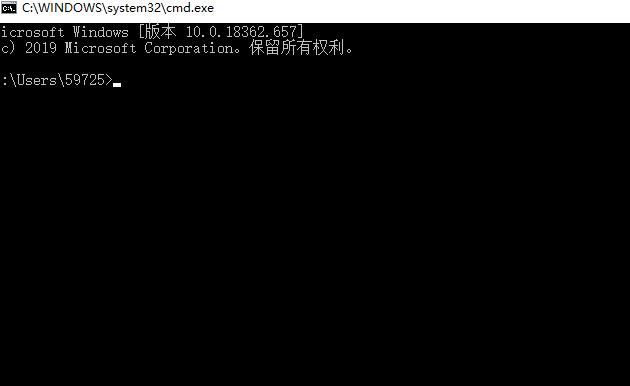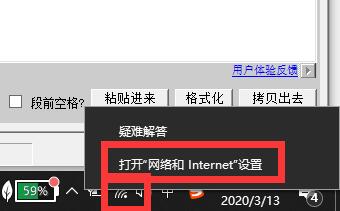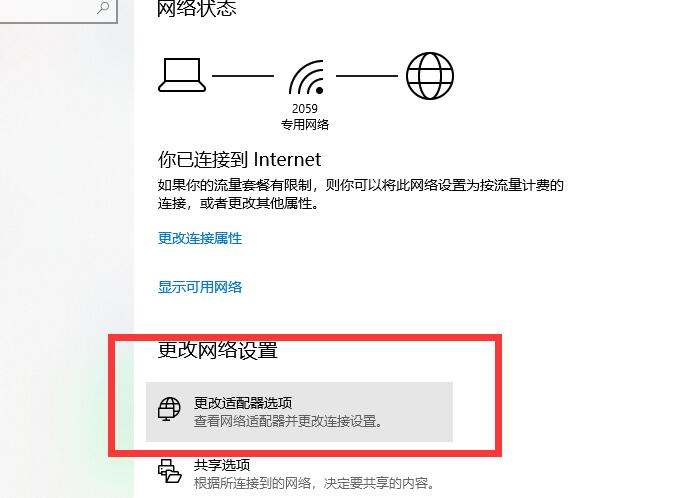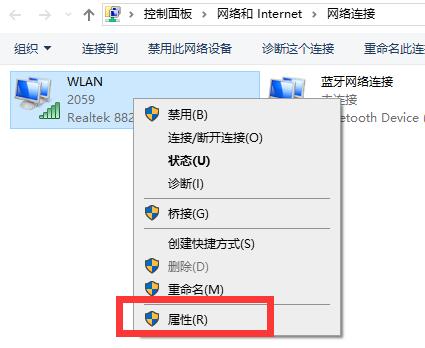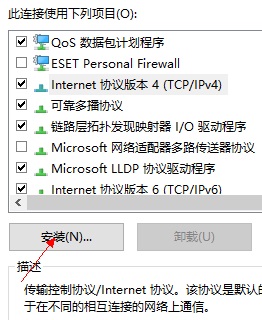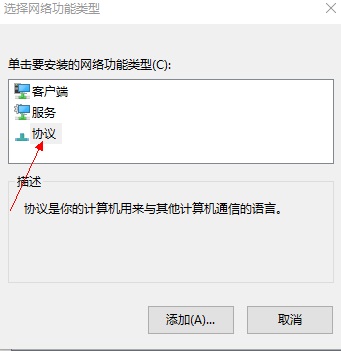Win10网络连接配置异常怎么办
近期有小伙伴反映在使用Win10连接网络的时候,出现了配置异常的提示,导致无法正常使用网络,这是怎么回事呢,遇到这种问题应该怎么解决呢,下面小编就给大家详细介绍一下Win10网络连接配置异常的解决方法,大家感兴趣的话可以来看一看。
Win10网络连接配置异常的解决方法:
1、"win+R"快捷键打开运行输入"cmd",回车进入命令提示符窗口,输入"netsh winsock reset",回车执行命令重置网络。
2、重置之后将电脑重新启动,如果没有解决问题的话,点击任务栏右侧的网络图标,选择其中的"打开网络和internet设置"选项。
3、进入新界面后,点击"更改网络设置"下方的"更改适配器选项"。
4、在打开的窗口中,右击"WLAN",选择菜单选项中的"属性"打开。
5、然后将其中的"internet版c本协议 4"勾选上,点击左下角的"安装"按钮
6、最后选择其中的"协议",并点击下方的"添加"按钮,随后将电脑重新启动就可以了。
热门教程
Win11安卓子系统安装失败
2系统之家装机大师怎么怎么用?系统之家装机大师一键重装教程
3Windows11打印机驱动怎么安装?Windows11打印机驱动安装方法分享
4Win11电脑任务栏图标重叠怎么办?任务栏图标重叠图文教程
5Win11安卓子系统运行超详细教程!
6Win11激活必须联网且登录账号?安装完可退出账号
7Win11字体大小怎么调节?Win11调节字体大小教程
8更新Windows11进度条不动怎么办?更新Windows11进度条不动解决方法
9Win7旗舰版蓝屏代码0x000000f4是怎么回事?
10Win10如何强制删除流氓软件?Win10电脑流氓软件怎么彻底清除?
装机必备 更多+
重装教程
大家都在看
电脑教程专题 更多+